
Ver películas, compartir fotos y jugar videojuegos utilizando OnePlus 6 es fantástico pero haciéndolo en una TV es mejor. Hoy en día, todos los smartphones y tablets pueden ser conectados y proyectados en una TV habilitada con HDMI. Una vez que transmite su Android a una TV, todo que sea proyectada en su móvil también será mostrada en su Smart TV. Sin embargo, si los cables no son lo suyo, aquí tiene unas herramientas prácticas que puede utilizar para transmitir One Plus 6 en la TV.
Cómo Transmitir One Plus 6 en una TV
Transmitir OnePlus 6 en la TV con Chromecast

Chromecast es una de las mejores opciones cuando se trata de proyectar videos o mismo transmitiendo la pantalla de OnePlus 6 en la TV. Una vez que has conectado su móvil, puede proyectar las actividades de su pantalla de móvil para su TV via Chromecast. Para utilizar esta herramienta, necesita enchufarlo en una toma HDMI en su TV. Además necesita instalar la última versión de la aplicación Google Home en su OnePlus 6. Procede para ver cómo transmitir OnePlus 6 en la TV utilizando Chromecast.
- Conecte el Chromecast a su TV.
- Ahora en su OnePlus 6, descargue la aplicación Google Home. Una vez instalado, ejecútalo y toque en “Configurar una Nueva Chromecast”. Nota:Asegúrese que su TV y OnePlus 6 están conectadas a la misma red de Wifi para conectar los dos dispositivos con éxito.
- Para conectar, toque en el ícono “Cuenta” en el lado inferior derecho de su móvil y escoge “Proyectar Pantalla” bajo “Opciones Adicionales”.
- Espere que el dispositivo detecte su TV e después toque en “PROYECTAR PANTALLA/AUDIO”. Su OnePlus 6 será transmitido en su TV.

Transmitir La Pantalla de OnePlus 6 en la TV utilizando Miracast
También puede proyectar de forma inalámbrica la pantalla de su OnePlus 6, tablet o PC a cualquier receptor habilitado con Miracast como una TV, proyector o monitor. Todo el contenido mostrado en el dispositivo será exactamente lo que será proyectado en su TV. Miracast es un dispositivo USB estándar de forma inalámbrica que permite la proyección a portátiles, tablets o smartphones como OnePlus 6 en la TV, monitor de PC o proyectores.

Con Miracast, le permitirá transmitir la pantalla de su OnePlus 6 en la TV de forma sencilla. Para conectar One Plus 6 en la TV, sigue los siguientes pasos sencillos.
- Conecte su receptor Miracast en su TV vía un cable HDMI y cable USB. Enciéndelo y seleccione el modo HDMI en el menú.
- En su One Plus 6, va a las configuraciones del móvil y toque en “Visualización Inteligente”. Busque el dispositivo Miracast y toquelo para conectar.
- Después su móvil está conectado a su TV inmediatamente.
Un consejo extra sobre cómo compartir archivos de los medios en su PC – Utilizando ApowerManager
Ya no es difícil conectar or transmitir OnePlus 6 en el PC. Sin embargo, hay ocasiones cuando necesita acceder los archivos de los medios almacenados también. Actualmente, puede confiar en ApowerManager. Es una aplicación para gestión de archivos que permite gestionar sus archivos en su smartphone utilizando el PC. Además, esta aplicación permite transferir, eliminar y mostrar documentos desde un móvil a un ordenador sin problemas. Sigue los pasos fáciles abajo para transferir archivos desde OnePlus 6 a su ordenador.

- Descargue e instale la aplicación en ambos el PC y Oneplus 6 y ejecutarlo después.
- Conecte su OnePlus 6 a su PC utilizando un cable USB.
- NOTA: Si quiere conectar su móvil y ordenador via WiFi, asegúrese que ambos dispositivos están conectados en la misma red WiFi. Después, utiliza el escáner en la aplicación de móvil Apowermanager para escanear el código QR que aparece en la pantalla del PC.
- Una vez establecida la conexión, va a la pestaña “Gestionar” en la porción superior de la interfaz.
- Ahora puede gestionar sus archivos de los medios como fotos, música, vídeos y más desde su PC. Para transferir archivos de los medios desde OnePlus 6 al PC, va a la carpeta correspondiente, seleccione los archivos que quiere exportar, después haga clic en el botón “Exportar” para guardarlo en su PC.
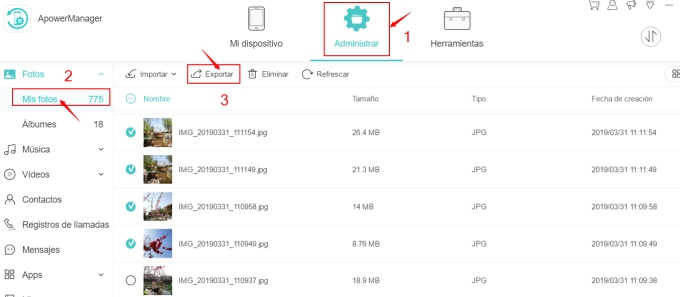
- Una vez hecho, puede acceder esos archivos del ordenador directamente.
Conclusión
Estas son las maneras viables de transmitir OnePlus 6 en la TV. Ahora puede disfrutar de las películas, compartir fotos, o jugar sus juegos móviles preferidos en una pantalla mayor en casa. Ambos Chromecast y Miracast son fáciles de instalar y proporcionan una conexión estable. Además, si necesita compartir o transferir sus archivos de los medios desde su OnePlus 6 a su PC, recurre a ApowerManager.
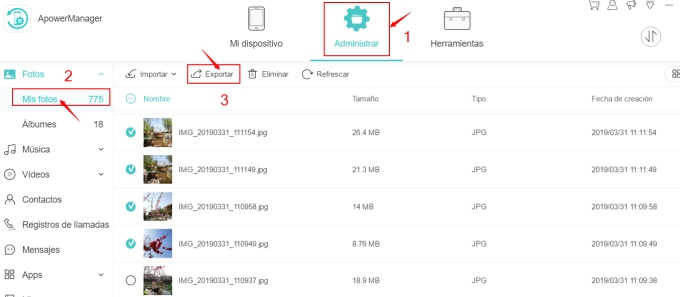
Dejar un comentario